مما لاشك فيه أن إستخدام وضع المتصفح الخاص أو بالأحرى المخفي لا يوفر لك كل ما تريده و هنا أقصد الخصوصية التامة ، و لكنه يمنع المتصفح من حفض مجموعة من الملفات كسجل و عمليات البحث إضافة إلى البيانات الأخرى التي تتعرض لها خلال بحثك على الأنترنت ، فهل يمكننا بالفعل جعل أي متصفح لدينا يبدأ دائما بوضع المتصفح الخفي ؟؟
غير ذلك،فمعضم الناس لا يحب إستخدام المتصفح الخاص لما فيه من سلبيات متعددة و التي يبقى أهمها أن هذا الأخير لا يقوم بحفض كلمات المرور للمواقع التي تتسجل فيها و بالتالي فمن الضروري عليك إدخال معلوماتك خلال كل عملية بحث على عكس التصفح في الوضع العادي ، و بين هذا و ذاك سنقدم لكم طريقة جعل أي متصفح من بين تلك المعروفة و الأكثر إستخدام لدى كافة الناس يبدأ دائما خلال النقر عليه بهدف تصفح الأنترنت بــوضع المتصفح الخفي ؟؟
1.متصفح Google Chrome .
بالنسبة لطريقة القيام بذلك بالنسبة لمتصفح Google Chrome تتمثل بكل بساطة في الذهاب للإمتداد على القرص الصلب الذي تضع فيه المتصفح ، أو يمكنك إستخدام أي إختصار له لاسيما وضعته على المكتب أو غيره ، بعد ذلك تضغط على زر الفأرة الأيمن ثم تختار "خصائص" كما توضح الصورة :
بعد الدخول للخصائص ، توجه إلى خيار تحت إسم "Target" إن كنت تستخدم اللغة الإنجليزية في حاسوبك ، بينما "Cible" إن كنت تستخدم اللغة الفرنسية ، في هذه المرحلة كل ما يلزمك القيام به هو إضافة الكلمة التالية (incognito-) في أخر السطر، و بالتالي تكون قد فعلت إستخدام التصفح الخفي في متصفحك ، بينما إذا كنت تود إلغاء هذا الخيار كل ما يلزمك القيام به هو حذف تلك الكلمة التي أضفتها .
للإشارة فقط فالطريقة تعمل كذلك بالنسبة للمتصفحات الأقل شهر و المبنية على متصفح Google Chrome.
2.متصفح Mozilla Firefox .
بالنسبة لمتصفح فايرفوكس ، فهذا الأخير يمنح لك إمكانية جعله دائما يعمل بوضع المتصفح الخاص أو المخفي أوتوماتيكيا ، و ذلك عبر الذهاب للقائمة المتواجدة في أقصى اليمين ثم إختيار خصائص كما توضح الصورة :
بعد الدخول لتلك الخصائص ، ستضهر لك قائمة على اليسار ، قم بإختيار تلك التي تشير إلى أيقونة المتصفح الخاص ، بعد ذلك إذهب لخيار Firefox will لتضهر لك قائمة من الخيارات كذلك ، فيها يلزمك الضغط على Never remember history . بعد القيام بذلك سيلزمك إعادة تشغيل المتصفح من جديد من أجل تفعيل مختلف الخيارات.فمن الواضح الأن أن كل ما قمت به هو إلغاء حفض السجل فقط ، و هذه الخاصية هي التي تميز المتصفح الخاص فقط،و بالتالي فإنك ستستخدم متصفح الفايرفوكس العادي و لكن في نفس الوقت خاصية حفض السجل لن تعمل .
3.متصفح Apple Safari.
لم ننسى أصحاب حاسوب الماك ، فمتصفح سفاري على ماك أوس يتضمن خيارا يسمح لك لفتحه دائما في وضع التصفح الخاص ، من أجل ذلك إفتح Safari > Preferences كما توضح الصورة :
في الجزء العام ، أنقر فوق مربع "Safari opens with" و إختار "A new private window"، و بالتالي خلال فتح المتصفح مرة أخرى سيعمل في وضع المتصفح الخاص و من أجل الإلغاء قم بتغيير الخيار إلى "A new private window" كما توضح الصورة :
4.متصفح Microsoft Edge .
القدرة على الفتح الدائم لمتصفح Microsoft Edge في وضع التصفح الخاص هي واحدة من العديد من الميزات التي لم تقدمها مايكروسوفت إلى حد الأن . قد تقوم ميكروسوفت في يوم من الأيام بإضافة هذه الميزة إلى إدج في تحديث مستقبلي ، لكنها غير متوفرة الأن .
5.Internet Explorer.
على عكس متصفح إدج ، فمتصفح Internet Explorer يتيح لك تلك الإمكانية و ذلك عن طريق إتباع نفس الطرق التي شرحتها بالنسبة لمتصفح Google Chromeو لكن في هذه الحالة بإضافة كلمة (private-) عند نهاية تلك الجملة ، دمت سالما .
بقلم #محمد_شولا


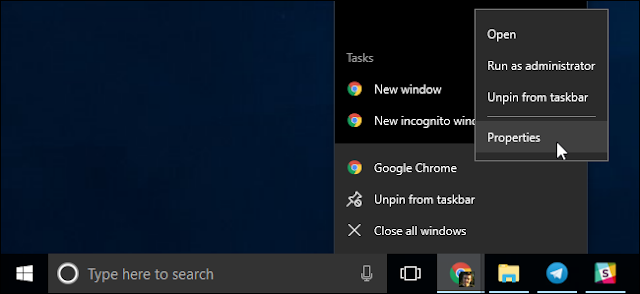












ليست هناك تعليقات:
إرسال تعليق